Samstag, 06.12.2025 (CET) um 21:41 Uhr
News:
Herzlich Willkommen bei Windowspage. Alles rund um Windows.
|
Detailbeschreibung
|
|
Betriebssystem: Windows 7, Windows 8
|
|
Mit Hilfe von Sensoren können Informationen zum aktuellen Standort (z.B. GPS-Empfänger) oder der aktuellen Umgebung (z.B. Lichtsensor) ermittelt werden. Die Sensorinformationen stehen allen auf dem Computer ausgeführten Programme zur Verfügung und diese können auf die Informationen reagieren (z.B. automatische Bildschirmhelligkeit). Auf der Systemsteuerungsseite "Ortungs- und andere Sensoren" (Windows 7) bzw. "Standorteinstellungen" (Windows 8) können Sensoren aktiviert bzw. deaktiviert werden. Die folgende Einstellung deaktiviert die komplette Sensorfunktionen und lässt keinen Zugriff mehr auf die Systemsteuerungsseite zu. So geht's:
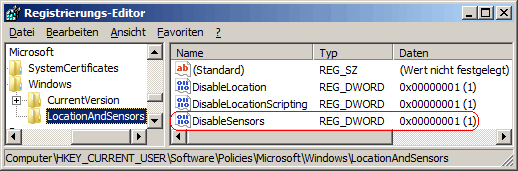 Hinweise:
|
| Tipps für Windows 7, Windows 8 | |
|
|